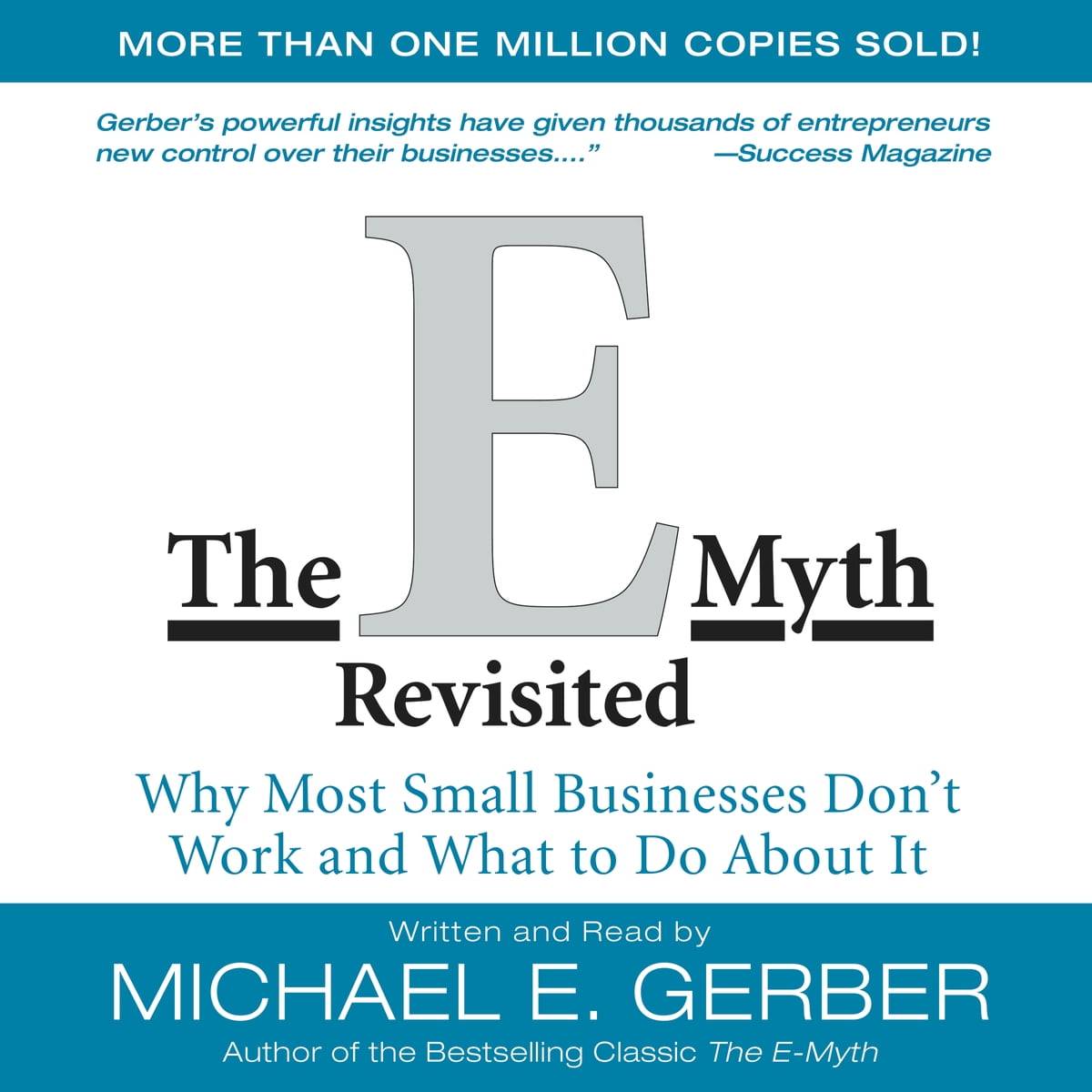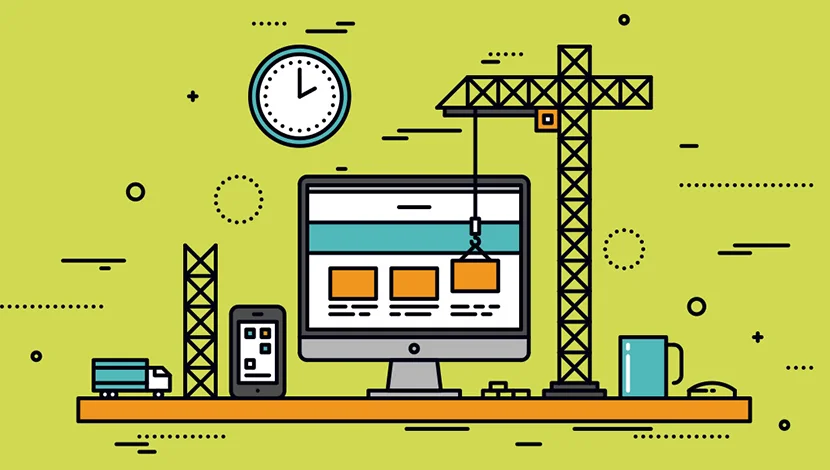
Está procurando criar um site pessoal ou para o seu negócio? Pois saiba que essa pode ser uma tarefa assustadora para quem está ingressando no ambiente digital. Então, pensando nisso, nós escrevemos um tutorial completo de como criar um site em WordPress.
Neste artigo você verá, sem exceção, todos os passos para criar o seu próprio site ou blog hoje mesmo! E, para que não haja nenhuma dificuldade, ainda ilustraremos todos os procedimentos que deverão ser feitos.
Mas, se você já possui algum conhecimento e deseja pular alguma etapa, veja os tópicos do nosso conteúdo e boa leitura:
- Porque é importante saber como criar um site em WordPress?
- Passo a passo para criar um site em WordPress
- Hospedagem e domínio
- Configurações do WordPress
- Design do WordPress
- Conteúdo para WordPress
- Plug-ins para WordPress
Por que criar um site em WordPress?
Antes de partirmos para a parte prática e começarmos o processo de criação do seu site. Por que escolher o WordPress entre tantas plataformas disponíveis para ele?
O WordPress é uma plataforma fácil de se trabalhar e flexível o bastante para atender pequenas empresas, grandes multinacionais e até quem deseja criar sites pessoais. Veja algumas vantagens em utilizar esse construtor de sites.
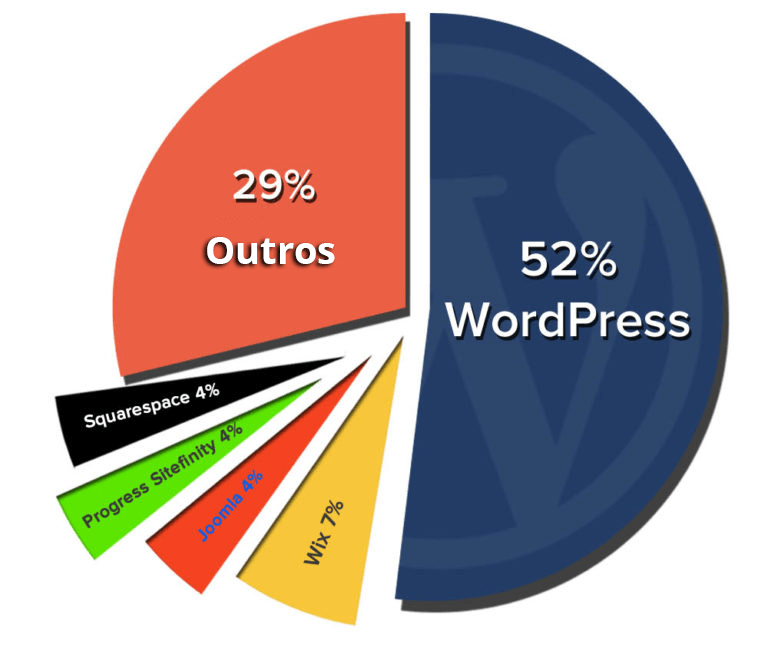
Primeiramente, se você não possui bastante conhecimento em programação, programar um site do zero está totalmente descartado. A plataforma do WordPress permite a criação do seu site apenas com alguns cliques, portanto, você não precisa dominar o HTML, CSS ou qualquer outra linguagem de programação.
Para os seus usuários, o WordPress ainda oferece atualizações gratuitas de segurança. E, diferentemente de outros CMSs, com ele você tem autonomia para fazer edições de maneira rápida e prática.
Vale dizer ainda que, com o WordPress, você tem uma série de opções em plug-ins para avaliar o funcionamento e alavancar o desempenho do seu site.
Então, se você não quer perder tempo e reduzir seu investimento quase a zero, não perca nada do nosso passo a passo de como criar um site em WordPress!
Passo a passo para criar um site em WordPress
Obtenha uma hospedagem e um nome de domínio
Para começar a criar seu site em WordPress ou em qualquer outra plataforma é necessário, tanto o nome do domínio quanto a hospedagem. Entenda cada uma delas.
Nome de Domínio
O domínio pode ser descrito como o endereço do seu site. Exemplo: seudominio.com.br. Portanto é por meio dele que o público vai encontrar e acessar o seu conteúdo ou seus produtos.
Escolher o domínio não é uma tarefa difícil, contudo, se o endereço desejado já estiver sendo utilizado, você deverá ter uma segunda opção. Veja algumas boas práticas para a seleção do domínio do seu site.
- Inclua a sua marca ou nome;
- Não seja muito longo;
- Escolha algo fácil de ser lembrado;
- Quando possível, use uma palavra-chave.
Caso tenha alguma dificuldade, você pode contar com os variados geradores de domínios disponíveis na internet e, assim, avaliar sugestões que podem vir a ser interessantes.
Hospedagem
A hospedagem funciona como um local de armazenamento de arquivos, informações e páginas do seu site. Ela é fundamental para o funcionamento de qualquer endereço na web, pois é o local onde suas páginas vão existir, o chamado servidor.
Existem vários tipos de hospedagem, entre elas: a compartilhada, dedicada, cloud e VPS.
- Compartilhada: É o tipo de hospedagem mais comum. Nela vários sites compartilham um mesmo servidor, portanto apresentam o melhor custo-benefício do mercado.
- Cloud: Também é uma hospedagem compartilhada, mas com o servidor que adota o sistema de nuvem.
- Dedicada: Um servidor é dedicado ao seu site exclusivamente. Indicado para sites com alto volume de visita.
A hospedagem cloud é recomendada para sites maiores, já que, diferentemente da compartilhada, ao cair um servidor o site hospedado passa para outro. Ou seja, sem interferir na experiencia do usuário.
Dica: Utilize o https://www.cloudflare.com/ gratuitamente para gerar um certificado de segurança, https, para o seu site. Além de passar mais credibilidade ao seu visitante, atualmente é um fator de indexação SEO. Além de fornecer um certificado grátis, o Cloudflare ajuda a cachear o seu site, tornando-o mais rápido e confiável.
- VPS (Servidor Privado Virtual): Por último o VPS promove mais liberdade ao dono do site. Isso porque o provedor fornece a ele uma máquina virtual – um software que executa programas como se fosse um computador.
Portanto o Servidor Privado Virtual funciona como se fosse um servidor dedicado, todavia hospedado em um ambiente compartilhado.
Onde registrar um domínio e garantir sua hospedagem?
No mercado existem vários sites para realizar esses processos. Um dos melhores serviços atualmente é a AWS. VocÊ pode criar uma conta grátis no link https://aws.amazon.com/pt/free/.
O painel de configuração da AWS é bastante avançado, portanto, se você estiver procurando por uma hospedagem mais fácil de configurar, abaixo está uma lista de algumas empresas que fazem a hospedagem, em ambiente compartilhado, com custos acessíveis.
https://www.locaweb.com.br
https://www.uolhost.com.br
https://www.hostnet.com.br
https://www.hostgator.com.br
https://br.godaddy.com
Importante ressaltar que a partir do momento que seu site começa a receber um número alto de visitas, o recomendável é partir para hospedagens em nuvem mais sofisticadas, como por exemplo a própria AWS ou IBM.
Configure seu site
Feito as etapas anteriores, agora você vai começar a colocar seu site para funcionar por meio da instalação do WordPress em seu domínio. Para tanto, você pode fazê-la de duas maneiras.
Instale o WordPress em um clique
A maioria das plataformas de compra de hospedagem confiáveis facilitam esse processo oferecendo a instalação do WordPress em um clique. Essa configuração geralmente é oferecida em servidores de hospedagem compartilhada, justamente para facilitar a vida de quem está iniciando.
Abaixo ilustramos o procedimento no painel da Hostinger. Você pode encontrará recurso simular na empresa de hospedagem de sua escolha:
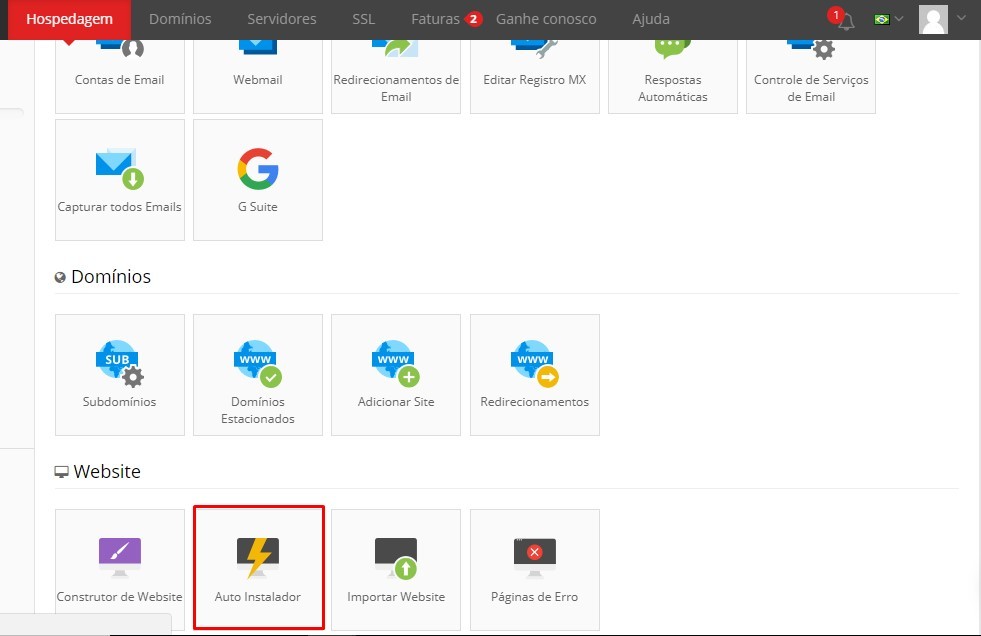
- No painel de controle, clique no ícone “Auto Instalador”
- No campo de pesquisa, busque por WordPress e, então, opte por sua versão mais recente.
- Preencha as seguintes informações
- URL ou endereço do seu site
- Idioma
- Nome do usuário administrador
- Senha do usuário administrador
- E-mail do usuário administrador
- Título do site
- Tagline ou slogan do site
Por último, clique no botão Instalar e você terá o seu site em WordPress.
Instale o WordPress manualmente
Se por algum motivo ou por opção própria você precisar fazer a instalação do CMS manualmente essas são as etapas que você deverá passar.
1. Baixe os arquivos WordPress
No site oficial, baixe a versão mais recente da plataforma. Extraia todos os arquivos e na pasta “WordPress” execute os arquivos de instalação.
2. Em um cliente FTP, cole os arquivos WordPress para seu servidor de hospedagem
Para vincular seu site ao CMS, por meio da pasta “WordPress” do seu FTP, você deve fazer o upload de todos os arquivos baixados anteriormente.
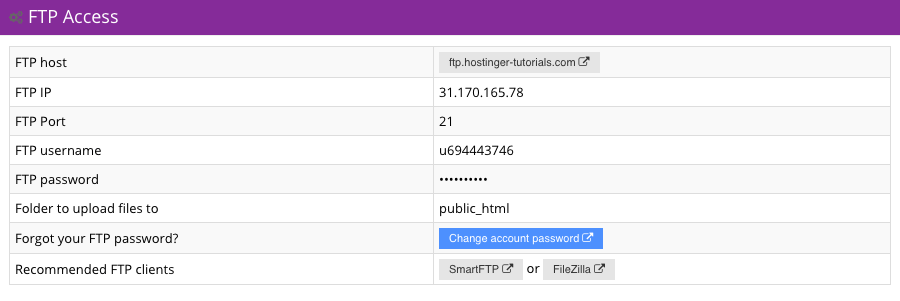
3. Crie um banco de dados MySQL
Para cada usuário que visita o seu site o WordPress cria conteúdo dinamicamente. Isto é, todas as informações estão armazenadas em um banco de dados. Você precisará criar um banco de dados. Esse procedimento é extremamente simples, forneça as seguintes informações:
- Nome do banco de dados
- Nome do usuário MysQL
- Senha do usuário MySQL
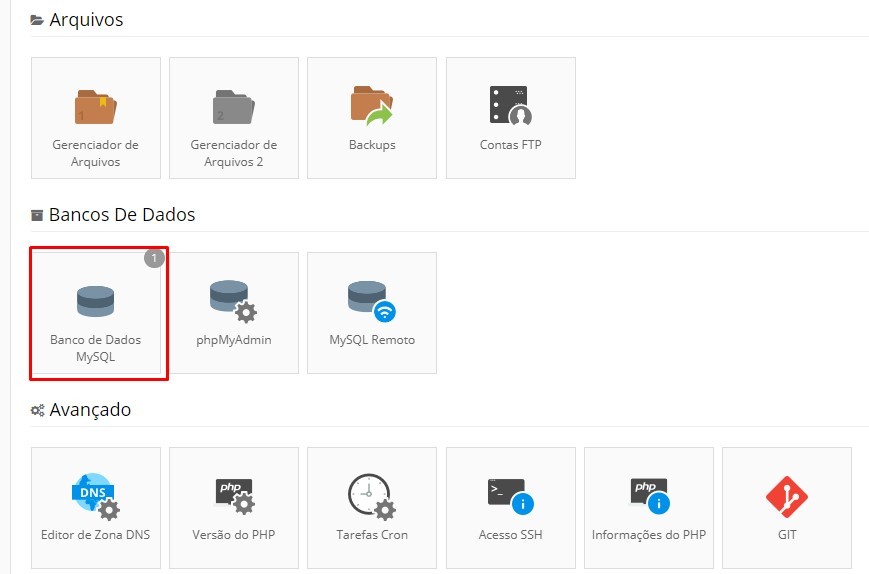
4. Execute o assistente de instalação do WordPress
- Concluídas todas as etapas anteriores acesse a seguinte URL para prosseguir com o processo de instalação: seudominio.com/wp-admin/install.php. E, já nesse link, siga os seguintes passos.
- Selecione o idioma e clique em Continuar.
- O WordPress pedirá para coletar os detalhes do seu banco de dados, mas como você já o criou, clique em Let’s go.
- Feito isso digite seu login e senha do MySQL, bem como o nome do host.
- Uma vez que o WordPress se conecta ao banco de dados, clique em Executar a instalação.
- Por fim, entre no site principal e pressione o botão Instalar WordPress.
- Então, após preencher as informações, como título, nome do usuário, senha, e-mail e visibilidade do mecanismo de busca do seu WordPress, a sua instalação será concluída e você estará pronto para utilizar o CMS.
Dica: Muito se discute em relação à segurança do WordPress. Por ser um sistema CMS dos mais utilizados ele é também um dos mais visados por Hackers. Um ponto importante, não especificado no manual oficial de instalação é você mover o arquivo wp-config.php para uma pasta abaixo do public_html. Com isso você torna mais difícil uma eventual invasão. Outra recomendação é instalar plugins que modifiquem o url da página de login. Invista também em plugins de bloqueio e segurança como LockDown.
Desenhe o seu site
Seguindo os dois últimos passos até aqui você já terá um site em WordPress, porém básico. Assim a primeira alteração que você deverá fazer diz respeito ao desenho dele.
Para escolher o melhor design e criar um site em WordPress atrativo para os seus visitantes, é preciso que você tenha em mente o seu projeto e avalie quais as melhores opções disponíveis para o seu mercado de atuação.
Aqui vale dizer que o WordPress possui diversas opções de temas, gratuitos e pagos. Além disso, cada um possui sua própria estrutura e, portanto, alteram a forma como todos os elementos do seu site serão apresentados, como os menus, publicações, textos e imagens.

Como escolher um design para o seu site em WordPress?
1. Acesse o painel do WordPress
Se você está fazendo isso pela primeira vez, fique tranquilo. Como você pode ver na imagem abaixo, o painel de ferramentas do WordPress é bem intuitivo.
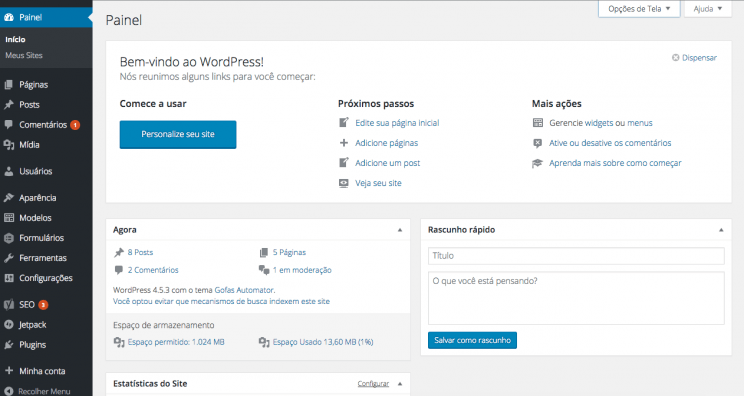
2. Acesse a área de temas
Uma vez que já acessou o painel, clicando em Aparência e depois em Temas você terá acesso a mais de 1500 templates. Então utilize um pouco do seu tempo analisando e pesquisando o design mais adequado para a sua marca.
Você pode filtrar sua pesquisa por palavras e estilos. Além disso, não se esqueça de buscar por temas responsivos. Ou seja, otimizados para aparelhos mobile.
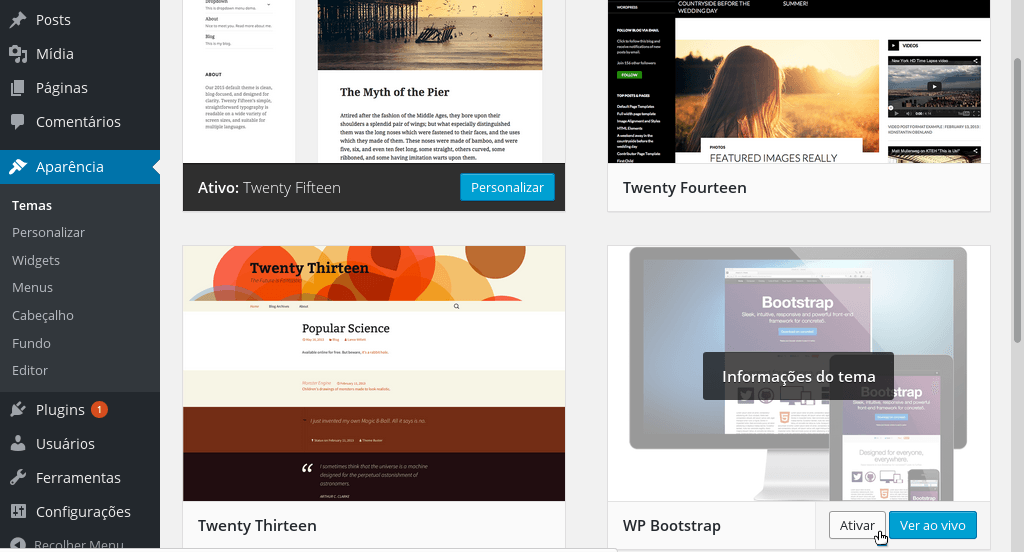
Mas se, ainda assim, você não encontrar o tema ideal, sites, como o Theme Forest e template monster,oferecem incríveis opções pagas para você deixar o seu site muito mais atraente.
3. Instale o seu tema
Encontrado o template ideal, lembre-se de clicar em Instalar e depois Ativar.
Não se esqueça que, apesar dos temas possuírem diferentes estruturas, elas não deletam suas páginas, imagens e publicações anteriores. Então, caso queira mudar o design do seu site em algum momento, não se preocupe com isso.
Foco no tema
Nossa sugestão para quando você estiver escolhendo o design do seu site, é ter em mente qual o assunto será discutido, pois assim você saberá a melhor forma de apresentar esse conteúdo.
Como já dissemos, existem diversos temas no WordPress que são feitos com objetivos mais específicos, como para um blog de pet shop, comidas, notícias esportivas ou mesmo uma loja virtual.
Customize
Uma das vantagens em se utilizar o WordPress é a facilidade de customização. Então, seja por meio de CSS ou plug-ins (como veremos mais para frente), não deixe as suas páginas estáticas. Editar e atualizar os seus templates com widgets, aplicativos ou próprias alterações no design podem melhorar a performance e atratividade do seu site, em relação à percepção dos visitantes.
Insira conteúdo relevante em seu site
Após definir o seu tema você ainda precisará de conteúdo para atrair, manter e informar os seus visitantes. Portanto abaixo mostraremos como você deve criar páginas e publicações em seu site WordPress.
Adicione páginas
Para saber como criar o seu site em WordPress, você também precisa saber como criar páginas por meio dessa plataforma. Afinal para um usuário que está visitando o seu site pela primeira vez páginas como “contato”, “sobre nós” ou “serviços” são essenciais.
Como adicionar páginas no WordPress?
- Busque no painel do seu CMS por Páginas > Adicionar nova
- Clicando nessa opção, você encontrará um editor semelhante ao Microsoft Word. Assim insira títulos, intertítulos, imagens, vídeos e todo o conteúdo que desejar.
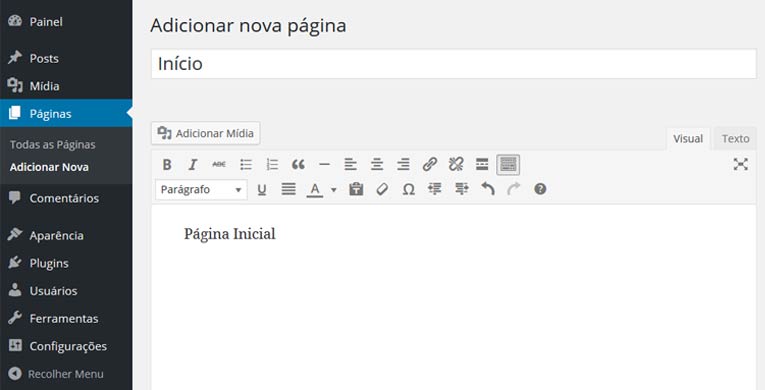
Como adicionar páginas ao Menu no WordPress?
Alguma das páginas criadas anteriormente referem-se à alguma categoria ou subcategoria de conteúdo? Então as coloque no Menu do seu site.
- Novamente no painel do WordPress busque por Aparência > Menus
- Aqui você terá uma lista à esquerda com todas as páginas criadas. E, para inseri-las ao Menu, basta selecionar a página desejada e clicar em Adicionar ao Menu.
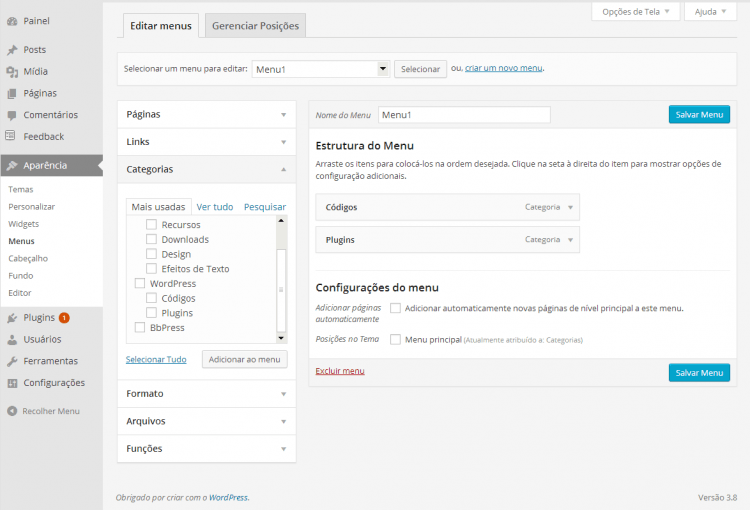
Adicione posts
As publicações são responsáveis por movimentar o seu blog. Isso porque elas são a porta de entrada do usuário para o seu site.
Então opte por criar posts com título e conteúdo de qualidade. Aposte em artigos completos, links, imagens explicativas e outras técnicas de SEO para tornar o seu site encontrável nos buscadores.
Como criar uma nova postagem no WordPress?
Para escrever e editar um novo post é muito fácil. Basta, no painel do CMS, encontrar a opção de Posts e Adicionar Novo.
Contudo, uma vez criado o seu novo artigo, ainda é preciso escolher a categoria dele. Então, se você desejar dividir seus conteúdos por assunto, no mesmo caminho das publicações você deve buscar pela opção Categorias.
Nessa seção é possível adicionar novas categorias, bem como editar as já existentes. Assim, como as categorias são páginas, nas quais as publicações são inseridas, as coloque no Menu do site e facilite a navegação dos visitantes.
Como definir a dinâmica de suas páginas?
No WordPress você pode optar por manter sua página de conteúdo inicial estática ou exibindo seus posts em ordem cronológica. Para tanto, você deve seguir os seguintes passos:
- No painel do WordPress clique em Configurações > Leitura
- Agora logo no topo da página, na qual você será direcionado há duas opções em “Sua página inicial exibe”.
A primeira – Seus posts recentes – habilitará a exibição das suas publicações em ordem cronológica. Já clicando em “Uma página estática” você deverá selecionar uma página para que ela seja exibida sempre que o usuário estiver na home do seu site.
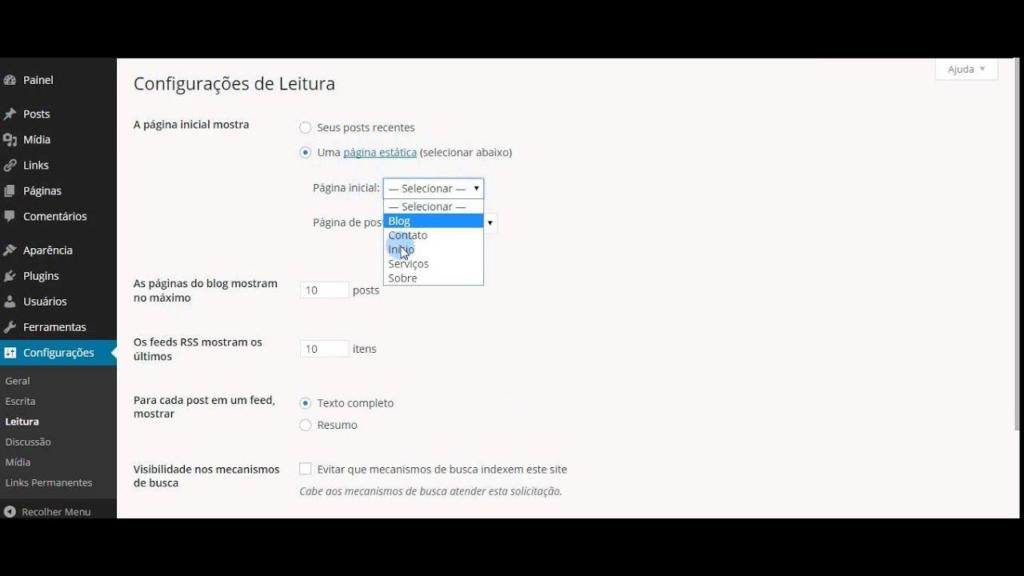
Instale plug-ins
Tudo o que você precisa saber para manter um site em WordPress foi abordado até aqui, no entanto há diversas formas de otimizar os seus resultados com essa plataforma. Os plug-ins, por exemplo, são extensões usadas para adicionar novas funções ou funcionalidades a um programa.
Porque instalar plug-ins no seu WordPress?
Os plug-ins são ferramentas fáceis de serem encontradas, instaladas e ainda melhoram o desempenho, promovendo mais tráfego ao seu site.
Para ficar fácil de entender, os plug-ins são, em sua maioria, leves e ainda atendem a demandas mais específicas, como melhorar a navegabilidade e executar outros serviços, como criar formulários de contato ou gerar pop-ups.
Como instalar plug-ins no WordPress?
Devido ao grande número de extensões que podem ser encontradas, sempre avalie se o plug-in é confiável ou está em sua versão mais atualizada.
1. Você só precisa clicar em Plug-ins e Adicionar Novo.
2. Assim que você estiver na página, para encontrar o plug-in desejado, basta ir na barra de buscas pelo nome da extensão ou pela função que ela exerce.
3. Feito isso clique primeiro em “Instalar Agora” e depois “Ativar Plug-in”.
4. Além disso, na parte superior da página, em Enviar Plug-in, você pode fazer upload, carregando o arquivo manualmente.
3 Plug-ins essenciais para seu WordPress
Veja 3 plug-ins que não podem faltar no seu WordPress. E, caso queira conhecer mais alguns além desses, leia o nosso artigo: 10 plugins de SEO para turbinar seu WordPress.
- Yoast SEO: Para criar conteúdos otimizados para os buscadores o Yoast é um plug-in indispensável. Com ele você vai ter facilidades de editar os meta títulos, descrições e ainda visualizar onde o corpo do texto pode ser melhorado.
- WP super cache: Como o próprio nome diz, esse é um aplicativo que melhora a performance do site, otimizando o armazenamento em cache. Esse plug-in transforma seu HTML estático reduzindo o número de requerimentos ao banco de dados.
- Smush Image Compression and Optimization: Por fim, o último plug-in também visa melhorar o desempenho do seu site. Afinal bons artigos também exigem boas imagens, então porque não reduzir o tempo de carregamento delas através desse compressor automatizado?
E então, conseguiu aprender como criar um site em WordPress seguindo as dicas do nosso artigo? Quer receber mais conteúdos como esse? Então clique aqui e acompanhe nossa página do Facebook.